파워포인트(PPT) 화학, 수학기호에 쓰기 좋은 위첨자, 아래첨자 기능
- 정보/업무
- 2020. 1. 21. 20:06

안녕하세요. 직장인 어조비입니다
오늘은 화학기호나 수학기호를 만들고 싶을때
사용할수 있는 위첨자, 아래첨자에 대해서
설명드릴게요

위 사진처럼 화학기호나 수학기호를
표현하고 싶을 때가 있는데요
알고보면 굉장히 만들기 쉬운 것들이니
보시면 누구나 따라 하실 수 있을거에요
먼저, 아래첨자 입니다
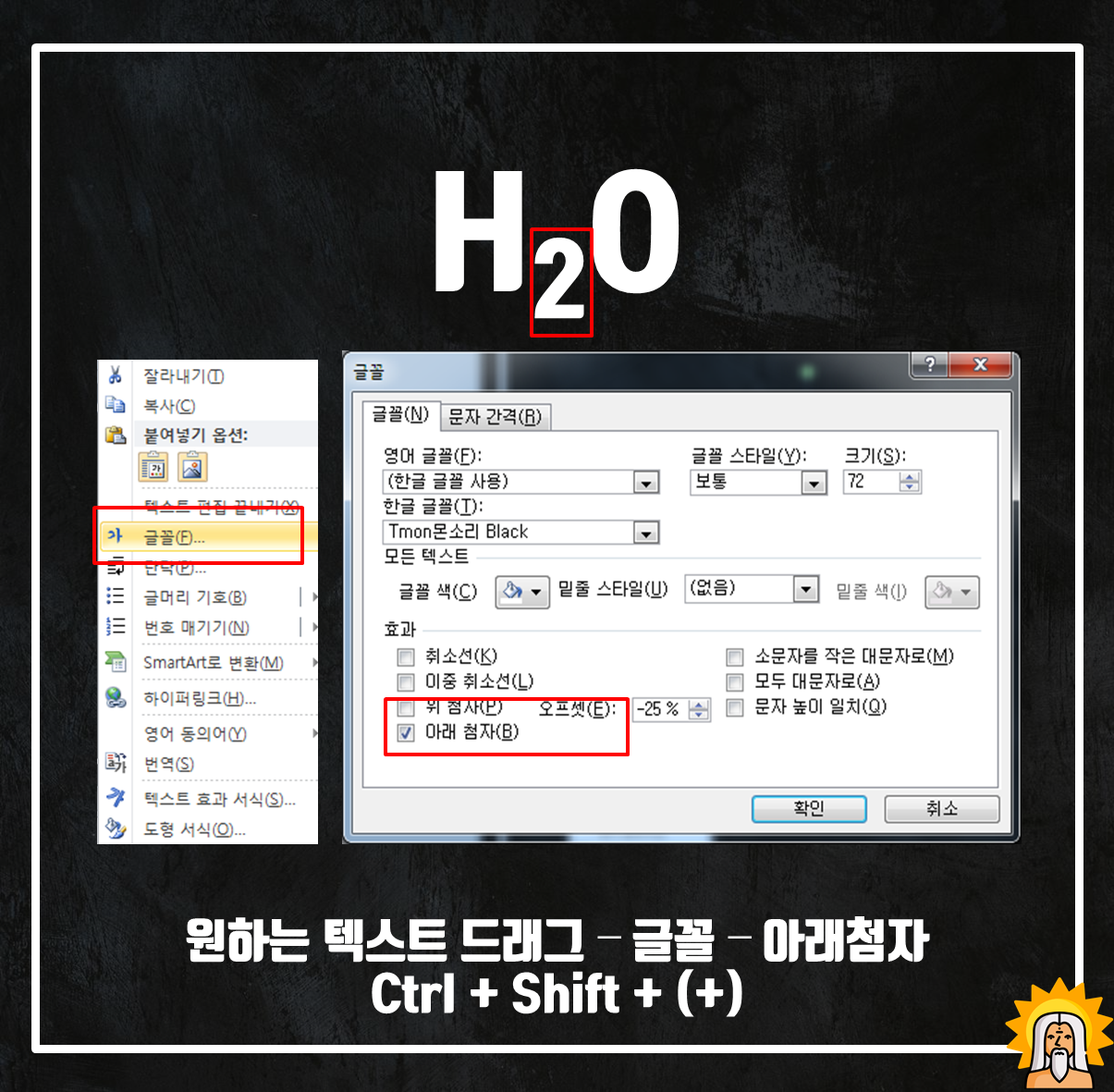
위 사진의 숫자2처럼
아래첨자를 적용하는 방식입니다
먼저, 원하시는 텍스트를 입력해주시고요
아래첨자를 적용하시고 싶은 텍스트를
마우스로 드래그를 통해 영역을 지정해주세요
그리고 마우스 오른쪽을 눌러주시고요
글꼴탭을 눌러줍니다
글꼴탭에 들어가시면 왼쪽아래
효과 부분에 아래첨자를 체크해주시면
위사진처럼 아래첨자가 적용됩니다
또 다른 방법으로는 단축키가 있는데요
Ctrl + Shift + (+) 를
써주시면 곧바로 아래첨자가 적용됩니다
그다음은 위첨자입니다

위 첨자도 아래첨자랑 동일한데요
글꼴탭에서
효과부분에 위첨자를 체크해주시면 됩니다
단축키는
Ctrl + =(등호)를
입력해주시면 곧바로 적용되는걸 보실 수 있습니다
마지막으로 리본메뉴를 통한 활용법인데요
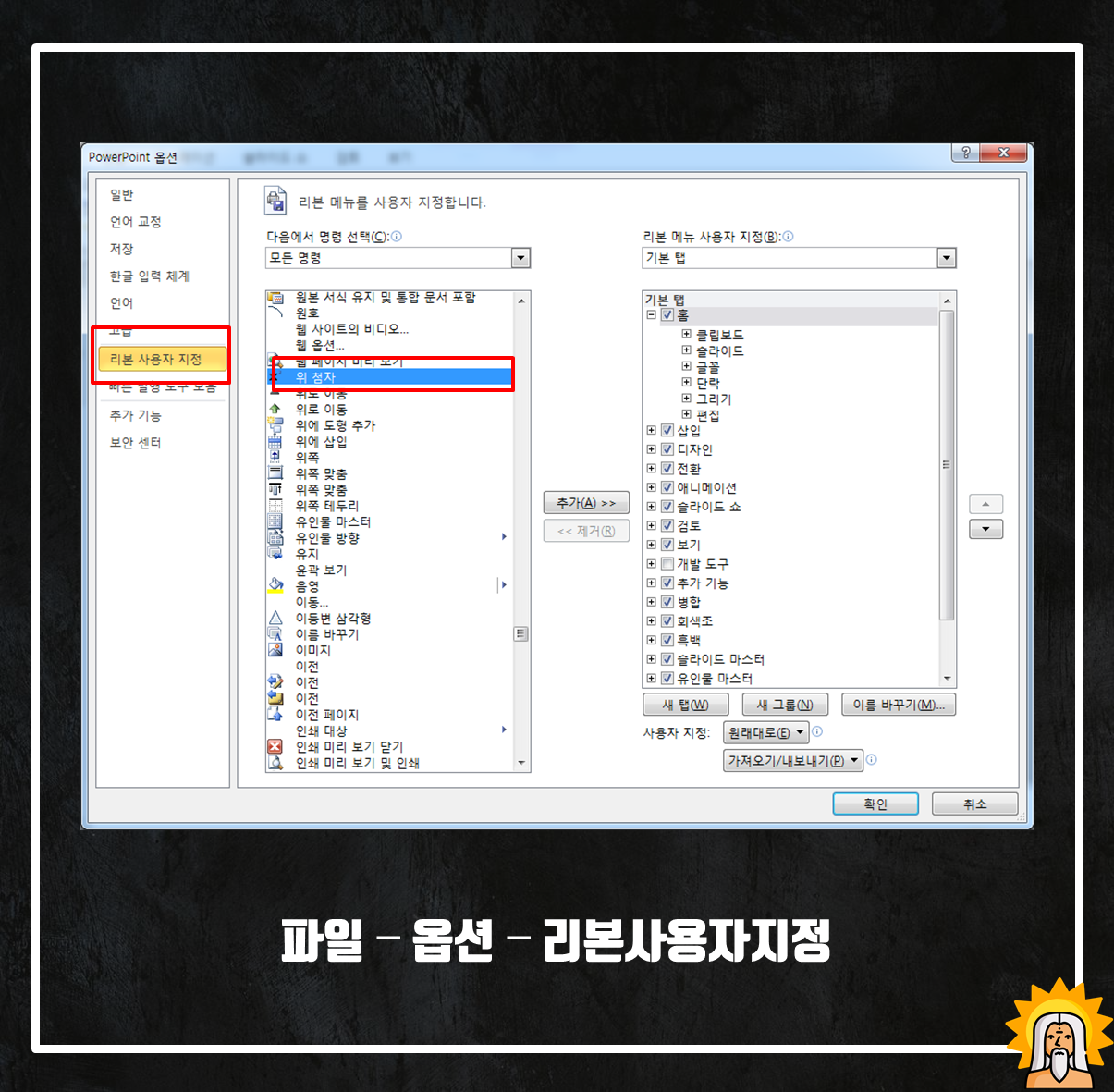
위 사진처럼 파일-옵션에서
다음에서 명령선택 부분에서
모든 명령을 선택해주시고
위첨자, 아래첨자을 추가 해주시면
리본메뉴에 등록이 되어
클릭을 통해 곧바로 사용도 가능하십니다
오늘은 화학기호 수학기호를
표현할때 유용한
위첨자 아래첨자 기능을 살펴보았는데요
따라서 한번 연습해보시면
쉬우니 다음에 사용할 기회가 생기시면
어렵지 않게 사용 하실 수 있으실 거에요
저는 다음에 다른 유용한 정보글로
찾아뵙겠습니다
'정보 > 업무' 카테고리의 다른 글
| 파워포인트(PPT) 지도를 활용한 무료 PPT템플릿_서울의 전통시장 (3) | 2020.01.24 |
|---|---|
| 파워포인트(PPT) 텍스트를 더 잘보이게 3차원 서식 활용 텍스트 윤곽주기 (0) | 2020.01.23 |
| #아트토이 #키드로봇 루니툰 벅스 버니 해부도 12인치 피규어 By. Jason Freeny (0) | 2020.01.19 |
| 파워포인트(PPT) 원형도형을 이용한 깔끔한 원형 차트 만들기. Ppt그래프 (0) | 2020.01.17 |
| 업무시간 단축시켜주는 파워포인트(PPT)단축키 모음 (0) | 2020.01.16 |